Úprava rozvržení ikon v Apple CarPlay
Používáte-li ve svém automobilu rozhraní Apple CarPlay a rádi byste si uspořádali ikony aplikací na displeji infotainmentu podle svých představ, máme pro vás návod. Nastavení této funkce je sice trochu skryté, ale s naším průvodcem to hravě zvládnete.
Důležité je, že úpravy CarPlay provádíte přímo ve svém iPhonu, nikoli na dotykové obrazovce vašeho vozidla. Důvodem je bezpečnost – aby se řidič během řízení nerozptyloval manipulací s dotykovým displejem. Přizpůsobení CarPlay je možné až po spárování iPhonu s automobilem podporujícím tuto technologii.
Začneme tím, že na iPhonu otevřete aplikaci „Nastavení“, kterou poznáte podle ikony ozubeného kola.
V zobrazeném menu přejděte níže a klikněte na „Obecné“.
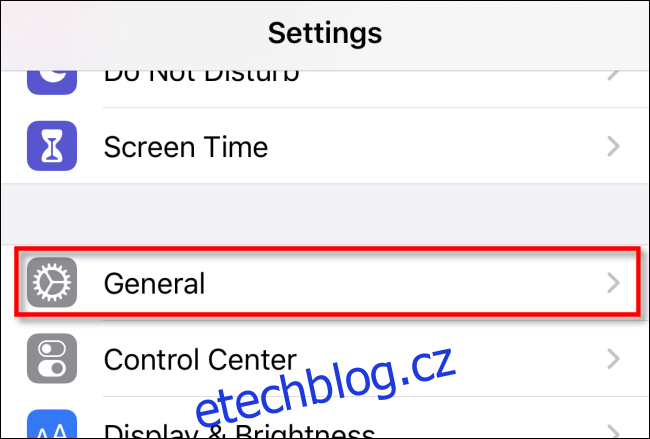
Dále vyberte položku „CarPlay“.
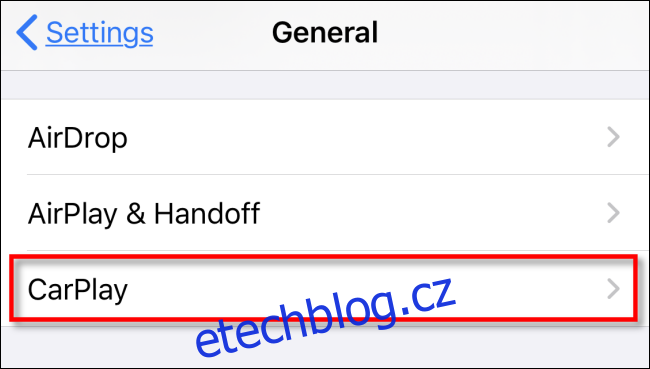
Nyní se vám zobrazí seznam vozidel, pro která můžete upravit rozvržení CarPlay. Každé auto může mít své vlastní individuální nastavení ikon. Pokud váš automobil v seznamu chybí (a přitom víte, že CarPlay podporuje), bude nejprve nutné iPhone s vozem spárovat.
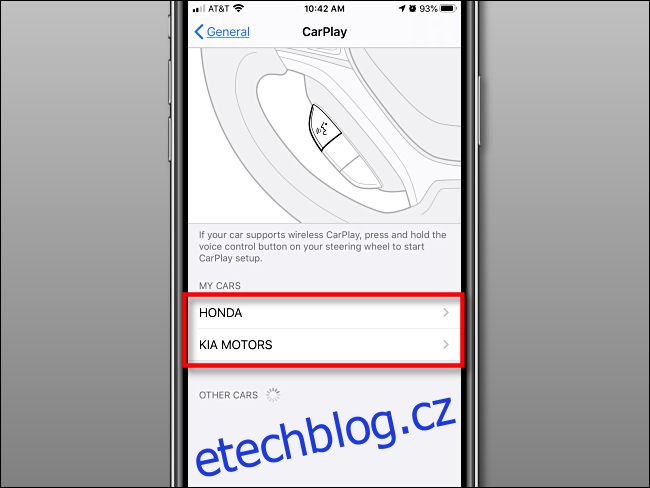
Vyberte požadovaný vůz a klepněte na tlačítko „Přizpůsobit“.
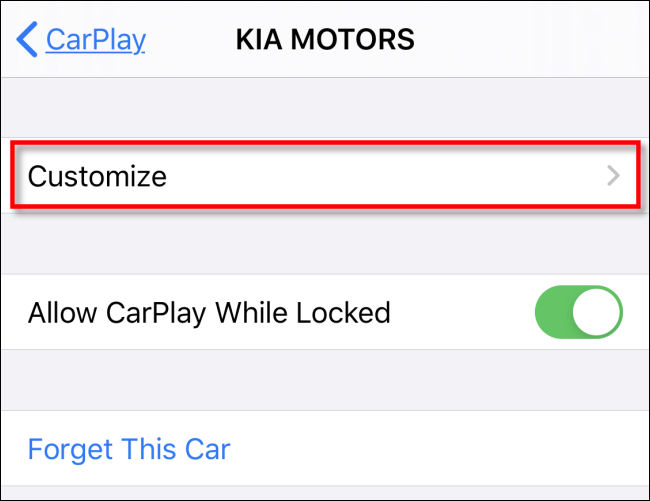
Objeví se seznam aplikací kompatibilních s CarPlay. Zde můžete ikony libovolně přetahovat a měnit tak jejich pořadí. Rozvržení na obrazovce CarPlay ve vašem autě bude odpovídat pořadí v tomto seznamu.
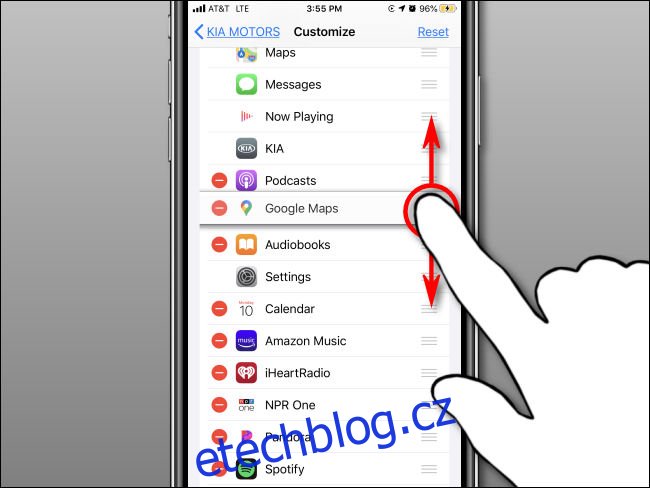
Podívejme se na příklad. Pokud uspořádáte aplikace v iPhonu tak, jak je znázorněno níže.
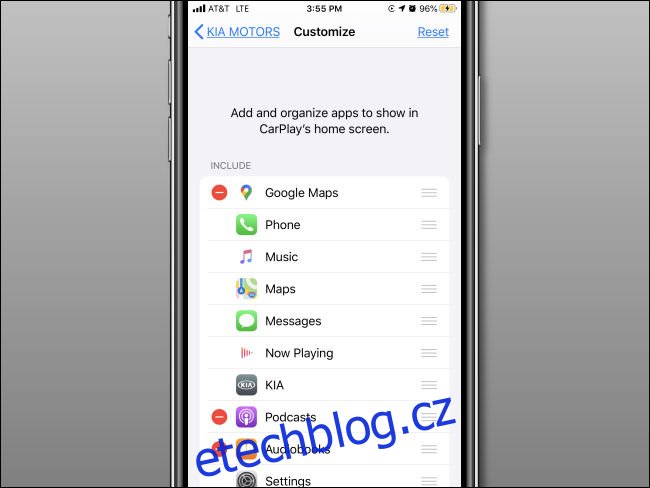
Displej CarPlay ve vašem automobilu bude následně vypadat podobně jako na následujícím obrázku. Samozřejmě se vzhled může lišit v závislosti na velikosti a rozlišení displeje ve vašem voze.
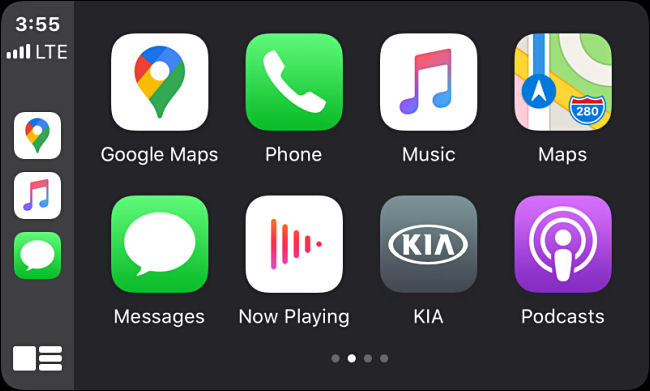
Chcete-li odebrat ikonu aplikace z obrazovky CarPlay, stačí kliknout na červené znaménko mínus (-) vedle ní v seznamu na iPhonu. Aplikace se přesune do sekce „Další aplikace“ umístěné níže. Aplikace bez červeného znaménka nelze z obrazovky CarPlay odstranit.
Pro přidání aplikace z „Dalších aplikací“ zpět na obrazovku CarPlay klepněte na zelené znaménko plus (+) vedle její ikony.
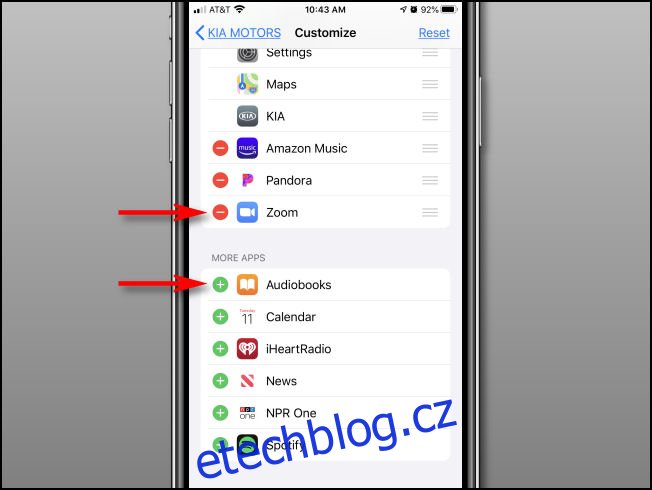
V případě, že se při úpravách ztratíte a budete chtít vrátit výchozí rozvržení ikon, klepněte na tlačítko „Resetovat“ v pravém horním rohu.
Po dokončení všech úprav můžete aplikaci „Nastavení“ zavřít. Vámi zvolené rozvržení ikon se okamžitě projeví, pokud je váš iPhone aktuálně spojen s vozem. Pokud tomu tak není, nové uspořádání se zobrazí při příštím použití CarPlay. Přejeme vám šťastnou cestu!